Sådan arkiveres beskeder og samtaler i Facebook Messenger
Miscellanea / / April 06, 2023
Hvis du er en superstærk Facebook-bruger, kan din Messenger-indbakke fyldes op med snesevis af samtaler over tid. Nogle gange kan du gå glip af vigtige beskeder i en bunke af unødvendige chats. Facebook tilbyder et smart trick til at arkivere irrelevante samtaler for at holde din indbakke ren. Sådan kan du arkivere beskeder i Facebook Messenger.
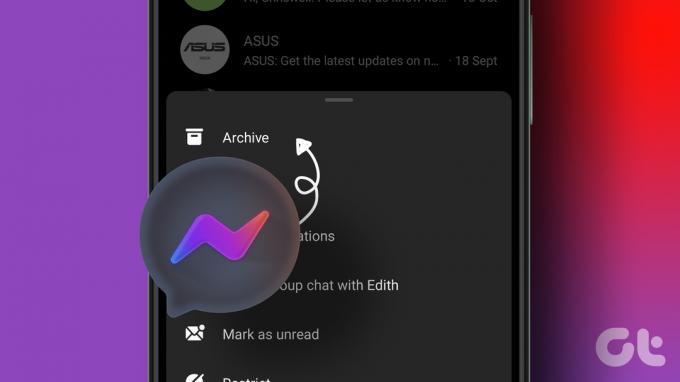
Muligheden for at arkivere beskeder er tilgængelig på Facebook Messenger-mobil- og desktopapps. Vi vil tale om alle tre platforme og kort berøre forskelle mellem at slette og arkivere samtaler i Facebook Messenger.
Hvad sker der, når du arkiverer en chat i Messenger
Før vi viser dig, hvordan du arkiverer samtalen i Messenger, lad os tale om implikationerne af det. Når du arkiverer en chat i Messenger, skjuler appen chatten fra din startskærm. Du kan altid fjerne samtalerne fra den samme menu.
I modsætning til WhatsApp og Telegram tilbyder Messenger ikke en mulighed for at fastgøre vigtige chats øverst. I stedet for at finde relevante beskeder kan du arkivere unødvendige chats og kun beholde de nødvendige kontakter på Messenger-hjemmet.
Sådan arkiveres samtaler på Facebook Messenger-mobilapps
De fleste brugere foretrækker Messenger-mobilapps for at holde kontakten med venner og familiemedlemmer på farten. Du kan bruge nedenstående trin til at arkivere beskeder i Messenger til Android og iPhone.
Facebook Messenger til Android
Trin 1: Åbn Messenger-appen på din Android-telefon.
Trin 2: Tryk længe på en samtale, du vil arkivere.
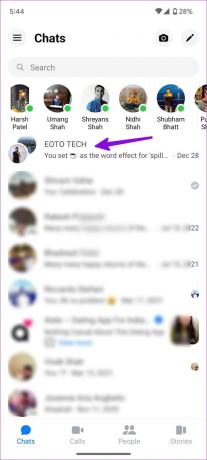
Trin 3: Vælg Arkiver og skjul det fra din primære indbakke.

Gentag det samme for alle irrelevante samtaler i Messenger og hold din hjemmeside fri for spam. Desværre er der ingen måde at multivælge flere samtaler i Messenger og arkivere dem med et enkelt tryk.
Facebook Messenger til iOS
iPhone-brugere kan gennemgå nedenstående trin for at arkivere chats i Messenger.
Trin 1: Start Messenger-appen på iPhone.
Trin 2: Tryk længe på en samtale, og vælg 'Arkiv' fra kontekstmenuen.

Trin 3: Du kan også stryge til venstre på en samtale og vælge Arkiver.
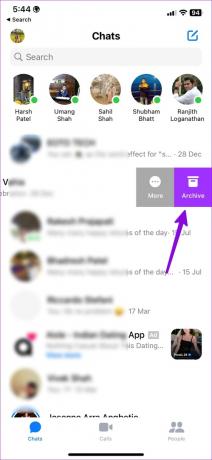
Arkiver samtaler på Facebook Messenger Desktop
Hvis du arbejder på skrivebordet, behøver du ikke at nå din mobil for at arkivere beskeder i Messenger. Den samme mulighed er også tilgængelig på skrivebordet. Her er, hvad du skal gøre.
Trin 1: Besøg Facebook Messenger i en webbrowser på din computer. Log ind med dine Facebook-kontooplysninger.
Besøg Facebook Messenger
Trin 2: Tjek en liste over samtaler fra hovedmenuen.
Trin 3: Hold markøren over en samtale, og klik på kebabmenuen (der ligner en tre prik).
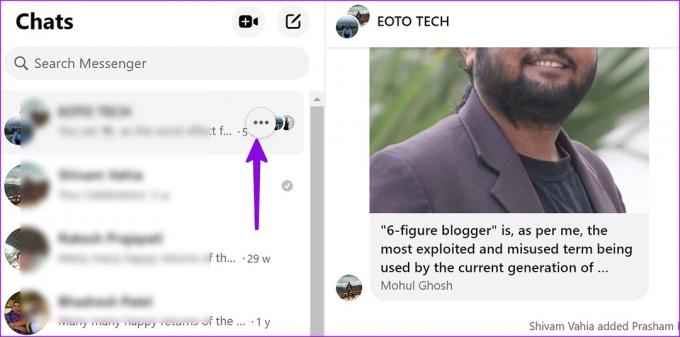
Trin 4: Vælg Arkiver chat.
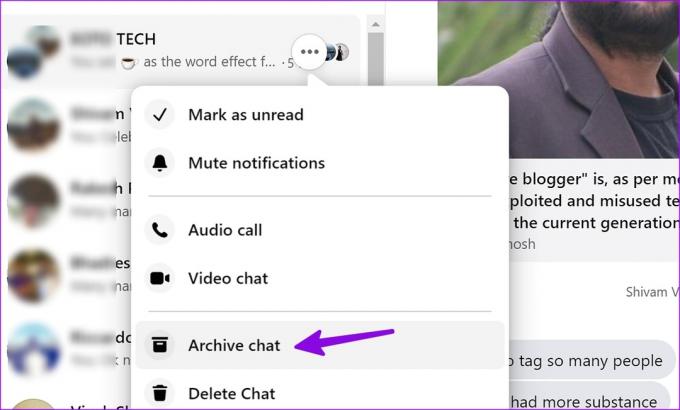
Trin 5: Gentag det samme for alle samtaler, du vil skjule.
Arkiv vs. Slet i Messenger
Når du sletter en samtale i Messenger, fjerner appen permanent hele beskedhistorikken med modtageren. Du skal tænke dig om to gange, før du sletter en chat. Du kan ikke fortryde det og hente beskeder.
Arkivering af en chat berører ikke nogen besked i samtalen. De forbliver gemt på din Facebook-konto, og du kan altid få adgang til dem fra menuen Arkiveret.
Slår Messenger lyden fra for mine arkiverede chats?
Hver gang du sender eller modtager en besked i en arkiveret chat, fjerner Messenger den fra menuen Arkiveret og placerer den tilbage på startskærmen for nem adgang.
Arkiv vs. Ignorer beskeder i Messenger
Som nævnt ovenfor flytter arkivering af en chat kun samtalen fra hovedstartmenuen til en separat Arkiveret fane. Det slår ikke notifikationer fra samtalen fra.
Men når du bruger muligheden 'Ignorer beskeder', giver Messenger dig ikke besked, når personen sender beskeder til dig. Appen flytter samtalen til Spam. Facebook vil ikke fortælle personen, når du ignorerer beskeder.
Fjern arkivering af beskeder i Facebook Messenger
Arkiverede du ved et uheld vigtige chats i Messenger? Afarkivering af dem vil ikke tage mere end et par minutter.
Desktop
Trin 1: Gå til Messenger på nettet. Vælg Arkiveret fra venstre sidebjælke.

Trin 2: Vælg menuen med tre vandrette prikker, og klik på Fjern arkivering af chat. Samtalen vises på hovedsiden.

iOS
Trin 1: Start Messenger-appen, og tryk på profilmenuen i øverste venstre hjørne.
Trin 2: Vælg Arkiverede chats.
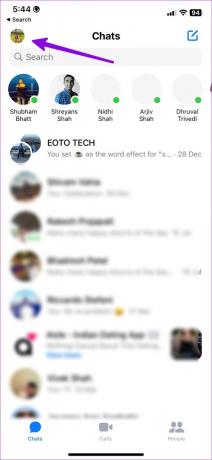
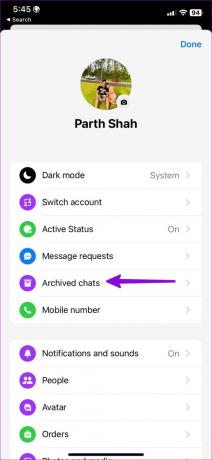
Trin 3: Stryg til venstre på en chat, og vælg Fjern arkiv.
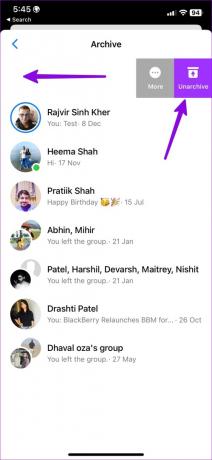
Android
Trin 1: Åbn hamburgermenuen i Messenger (fra øverste venstre hjørne).
Trin 2: Vælg Arkiv.
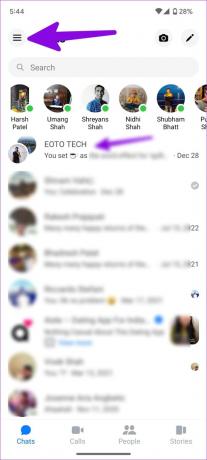

Trin 3: Tryk længe på en samtale, og vælg Fjern arkiv.
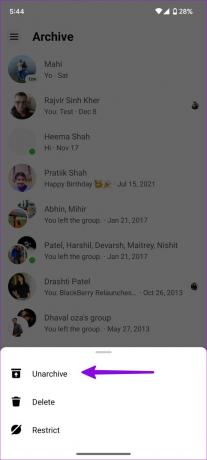
Undgå spam i Facebook Messenger
Når du beskæftiger dig med Facebook Marketplace-kunder og -forespørgsler, kan det fylde din primære indbakke op på ingen tid. Arkivering er en praktisk måde at holde styr på disse beskeder uden at holde dem på startskærmen.
Sidst opdateret den 7. februar, 2023
Ovenstående artikel kan indeholde tilknyttede links, som hjælper med at understøtte Guiding Tech. Det påvirker dog ikke vores redaktionelle integritet. Indholdet forbliver upartisk og autentisk.
Skrevet af
Parth Shah
Parth har tidligere arbejdet hos EOTO.tech med at dække tekniske nyheder. Han er i øjeblikket freelancer hos Guiding Tech og skriver om apps-sammenligning, tutorials, softwaretip og tricks og dykker dybt ned i iOS-, Android-, macOS- og Windows-platforme.



